Como limpar os AirPods Pro e o seu estojo de carregamento
Os novos AirPods Pro, já chegaram e estão disponíveis para compra. Vêm com um design novo e um pouco diferente dos antecessores. Os novos modelos são in-ear, o que permite melhor isolamento dos ruídos provenientes do meio envolvente.
Muitos de nós esperavam que com o novo modelo, viessem também novas cores ou novas formas de personalizar os teus AirPods de raiz. Mas isso não aconteceu e a Apple presenteou-nos novamente com a limitação à cor branca. Muito bonita e com bons acabamentos, mas … é branca, e por isso, a inimiga da sujidade.
Com um novo visual vêm novas peças que, se sujam. Sim, o facto de serem in-ear faz com que acumulem mais sujidade, pois entram dentro do ouvido. Mas o All Things Apple e a iLoja tem a solução para o teu problema e vamos ajudar-te a limpares os teus AirPods Pro, bem como a sua caixa de carregamento.
Vamos então, por passos, dizer-te como podes fazer a manutenção e limpeza dos teus AirPods Pro. Tenta ter à mão alguns cotonetes, stick de fio dental, pano de microfibra, cola maleável (Bostik) e álcool isopropílico.
Para os AirPods Pro:
- Passa o pano de microfibra nos auriculares;
- Humedece o pano com água se necessário para retirares alguma sujidade mais difícil;
- Com o cotonete, retirando algum excesso, podes limpar melhor;
- Deixa secar totalmente antes de os colocares de volta na caixa de carregamento ou nos teus
ouvidos; - Caso haja alguma sujidade mais difícil de tirar, outra possibilidade é usares o stick de fio
dental para tentar remover; - Retira o silicone dos auriculares e usa o bostik para retirar a cera e resíduos das grades;
- Lava as pontas de silicone com água (a Apple recomenda mesmo que não uses produtos ou
sabonetes nesta fase); - Com o pano, seca tudo muito bem, e volta a colocar as pontas de silicone até ouvires um
click; - Por fim, certifica-te que está tudo bem limpo e não ficou nada por limpar.
Para a caixa de carregamento:
- Passa o pano por toda a superfície da caixa, e tal como para os AirPods, caso vejas que
ainda resta alguma sujidade tenta humedecer um pouco o pano como água ou álcool; - Tenta não colocar nenhum líquido perto da zona de carregamento;
- Com o Bostik, os cotonetes ou o stick de fio dental conseguirás retirar sujidade de alguns
pontos mais difíceis;
Como vês é muito fácil limpares os teus novos AirPods Pro, tenta repetir o processo para que a sujidade não se acumule e seja mais fácil limpares quando vires necessário.